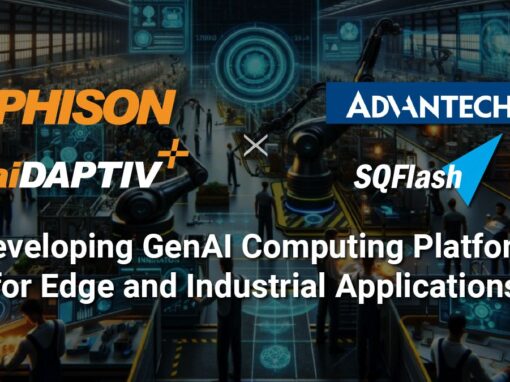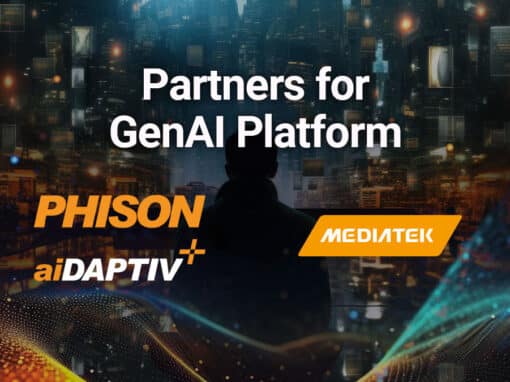소개
2020년 말 인텔 파트너는 노트북 시장에 11세대 코어 프로세서를 출시했습니다. 새로운 플랫폼은 처음으로 PCI Express 4.0의 뛰어난 기능을 모바일 공간에 도입했습니다. 인텔의 11세대 코어 플랫폼이 나오기 전까지 이 기술은 데스크톱과 서버에서만 사용할 수 있었습니다.
노트북 제조업체는 가격 책정 경로를 충족하는 제품을 만듭니다. 많은 모델에서 시스템은 목표 가격대를 충족하기 위해 성능이 떨어지는 스토리지 구성 요소와 함께 배송됩니다. 쇼핑객은 새로운 프로세서 및 칩셋과 관련된 기능을 얻을 수 있지만 다른 구성 요소의 절충을 통해 시스템 빌더는 더 낮은 가격대에 도달할 수 있습니다. 인텔의 "Tiger Lake" 11세대 모바일 코어 프로세서가 $450만큼 저렴한 시스템으로 배송되는 경우 여러 절충안이 있을 수 있습니다.
더 저렴한 시스템은 종종 더 적은 시스템 메모리와 더 낮은 화면 품질과 같은 오래된 기술을 사용합니다. 시스템 빌더가 비용을 절감할 수 있는 또 다른 영역은 스토리지 시스템인 SSD입니다.
PC의 스토리지 시스템은 사용자 경험에 직접적인 영향을 미칩니다. SSD를 처음 설치했을 때의 마법 같은 경험을 모두 기억합니다. SSD가 이미 설치된 전체 시스템을 구입했거나 드라이브를 직접 추가했을 수 있습니다. 결과는 더 좋았고 페이지와 폴더는 즉시 열렸습니다. 또한 회전 디스크를 실행하는 시스템에 비해 작업이 훨씬 빠르게 완료되었습니다.
구식 기술을 사용하여 시스템에 연결된 최초의 소비자 SSD는 하드 디스크 드라이브에서 이월되었습니다. NVMe 또는 비휘발성 메모리 익스프레스, 플래시 기술의 기능을 활용하도록 특별히 설계된 새로운 통신 표준을 도입했습니다. 간단히 말해서 NVMe를 사용하면 호스트 시스템이 SSD와 더 빠르게 통신하고 동시에 더 많은 대화를 할 수 있습니다.
플래시 기술이 발전했습니다. 각 세대의 컨트롤러와 플래시 기술을 통해 효율성과 속도가 모두 향상되었습니다. 그만큼 파이손 PS5018-E18 1600MT/s 버스 속도로 실행되는 최신 플래시 메모리와 페어링할 수 있는 업계 최고의 12nm 제조 공정을 활용합니다.
오늘 우리는 노트북 사용자에게 최상의 사용자 경험을 제공하기 위해 모든 새로운 요소를 통합하는 방법을 살펴보겠습니다. 인텔의 11세대 코어 프로세서를 Phison E18 참조 디자인 SSD와 결합하고 $1050 노트북에 탑재된 이전 SSD와 비교한 결과를 볼 것입니다.
PCIe 3.0 대 PCIe 4.0 스토리지 대역폭
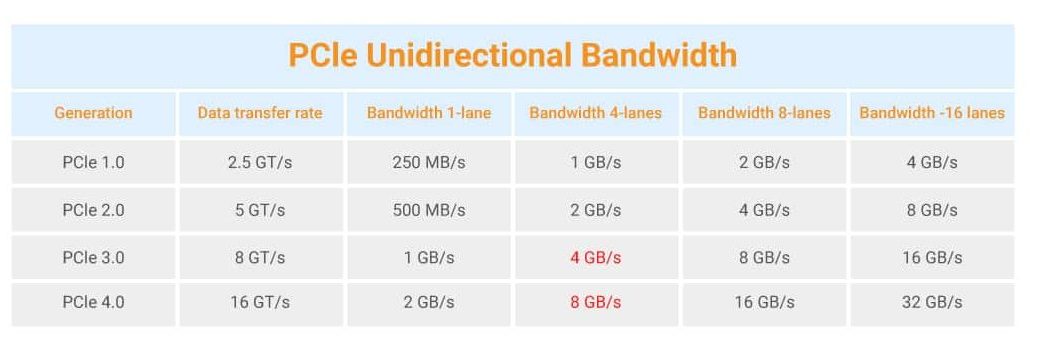
노트북 분해를 시작하기 전에 PCI Express(PCIe) 세대 간의 대역폭 차이를 보여주고 싶었습니다.
PCIe 단방향 대역폭은 각 세대마다 두 배가 되었습니다. 대부분의 소비자 SSD는 4개의 PCIe 레인을 사용합니다. PCIe 3.0 x4와 PCIe 4.0 x4 간의 대역폭 차이는 4GB/s ~ 8GB/s의 사용 가능한 대역폭입니다.
테스트 플랫폼

인텔의 11세대 코어 프로세서는 최저 $450부터 노트북에 탑재되어 있습니다. GPU 및 대용량 시스템 메모리로 구성된 시스템은 비용을 $2000 이상으로 끌어 올릴 수 있습니다. 오늘 살펴볼 시스템은 $1050에 판매되며 2019년에 처음 출시된 PCIe 3.0 SSD 및 32GB 시스템 메모리와 함께 배송됩니다. 16GB 시스템 메모리가 있는 동일한 시스템은 $900 미만으로 판매됩니다.
노트북에는 최대 80mm 길이의 드라이브에 맞는 2개의 M.2 슬롯이 있습니다(종종 M.2 2280 폼 팩터라고도 함). Intel 칩셋은 널리 사용되는 이 구성에서 PCIe 4.0 1개와 PCIe 3.0 SSD 1개를 지원합니다.
드라이브 비교
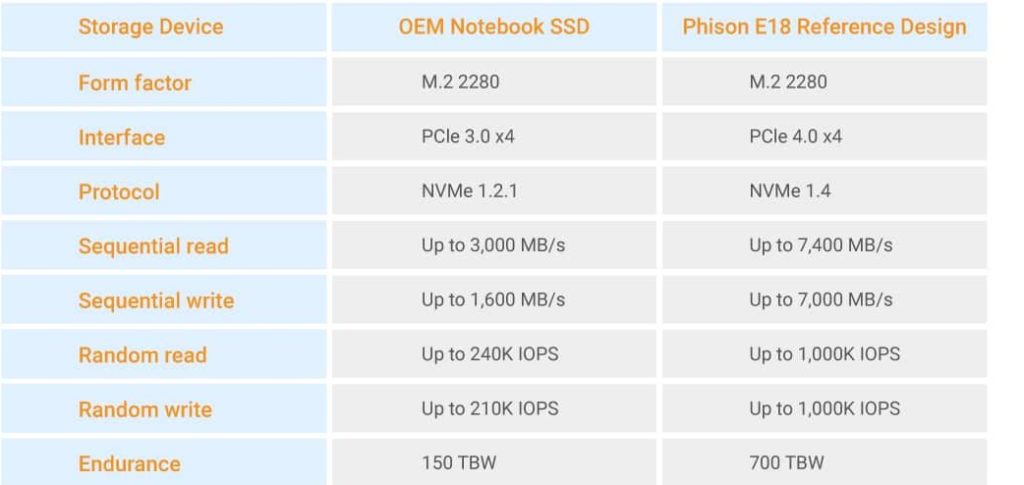
테스트 시스템은 단일 M.2 2280 폼 팩터 PCIe 3.0 x4 SSD와 함께 배송되었습니다. 이 모델은 2019년 초에 특별히 제작된 OEM 드라이브로 처음 등장했습니다. 2019년에 출시되었을 때에도 드라이브의 성능은 소매 시장에서 제품을 뒤쫓았습니다.
이와는 대조적으로 현재 당사 파트너가 배송하는 Phison PS5018-E18은 시중에서 가장 빠른 소비자용 SSD입니다. 7,400MB/s 이상의 속도를 제공하여 빠르고 정확하게 일상 업무를 처리합니다. E18 레퍼런스 디자인은 모든 성능 및 내구성 범주에서 OEM 드라이브 사양의 두 배 이상입니다. E18은 최신 워크로드용으로 제작된 최신 SSD입니다.
SSD 설치
이 섹션에서는 최신 노트북에 Phison E18 기반 SSD를 설치하는 과정을 안내합니다.
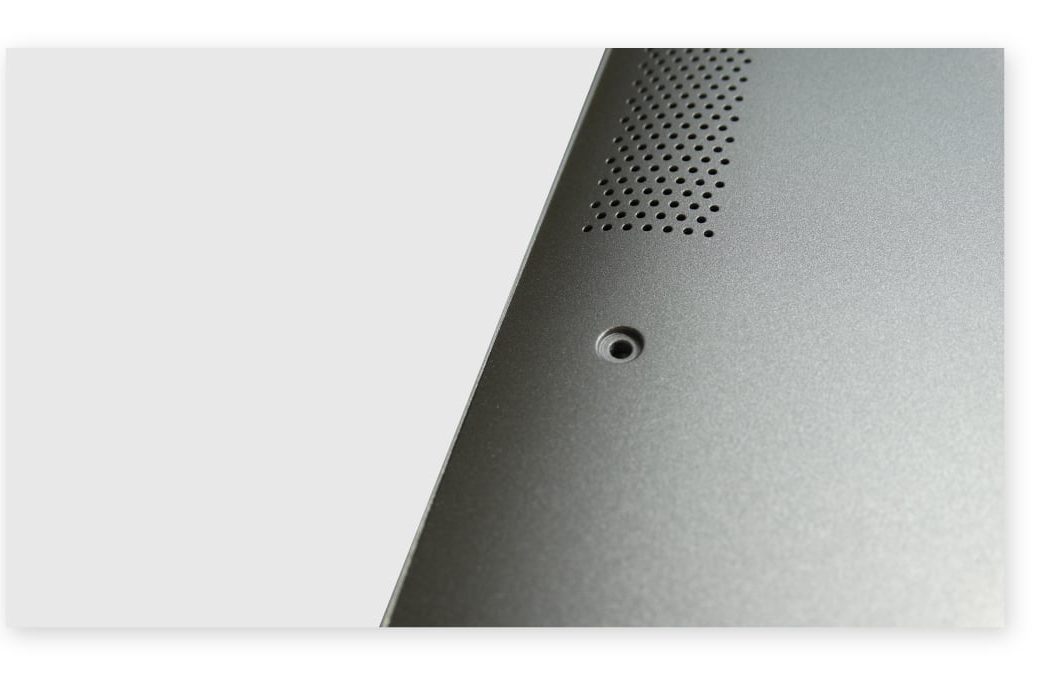
노트북의 밑면 덮개를 고정하는 나사를 찾아 제거합니다. 일반적으로 #2 Philips 스크루드라이버 헤드가 필요합니다.

나사를 제거한 상태에서 시스템에서 덮개를 제거하여 내부 구성 요소를 노출할 수 있습니다. 이 시스템에는 최대 2280개의 폼 팩터 드라이브를 수용하는 2개의 M.2 슬롯이 있습니다. 이 이미지에서는 설치된 두 개의 Phison E18 참조 설계 드라이브를 보여줍니다. 첫 번째 드라이브는 왼쪽 상단 모서리에 있고 두 번째 드라이브는 오른쪽에 있습니다. 이 시스템에서 PCIe 4.0 슬롯은 오른쪽에 있습니다.
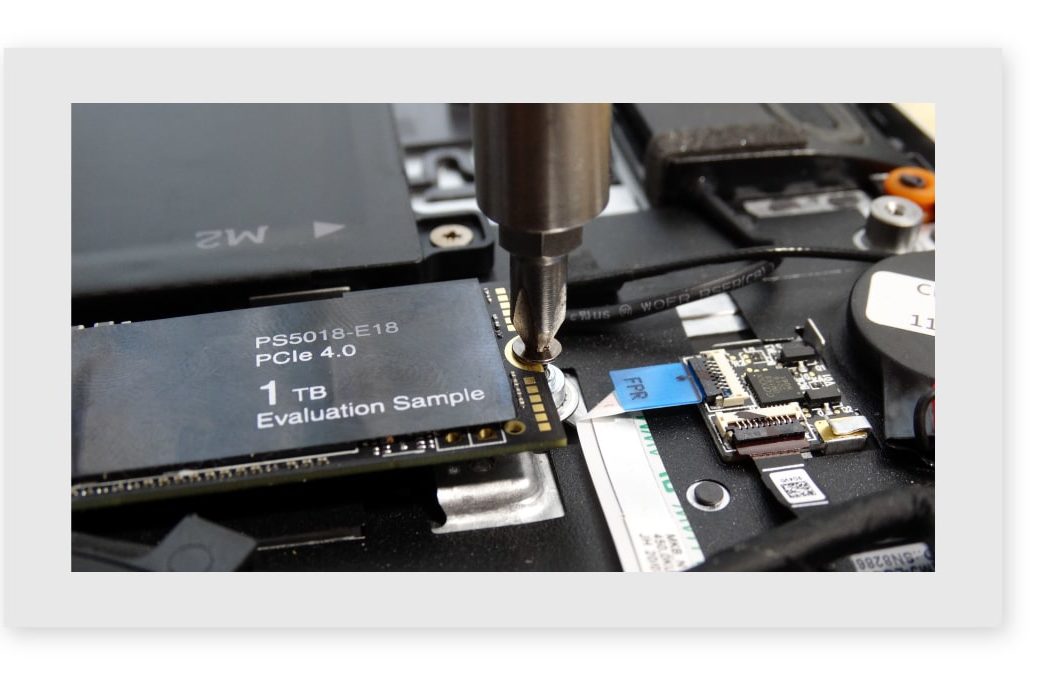
기존 SSD를 제거하려면 M.2 슬롯에서 드라이브를 고정하는 작은 나사를 찾으십시오. 나사를 제거한 후 한쪽이 위로 올라와야 합니다. 이 시점에서 M.2 슬롯에서 SSD를 당길 수 있습니다.

새 SSD는 그림과 같이 M.2 슬롯에 동일한 각도로 삽입됩니다. 드라이브를 슬롯에 밀어 넣은 상태에서 다른 쪽 끝을 살짝 누르고 드라이브를 제자리에 고정시키는 나사를 설치할 수 있습니다.

드라이브가 고정되면 노트북 덮개를 다시 설치할 수 있습니다. 나사를 고정하는 것이 중요하지만 너무 세게 조이지 마십시오.
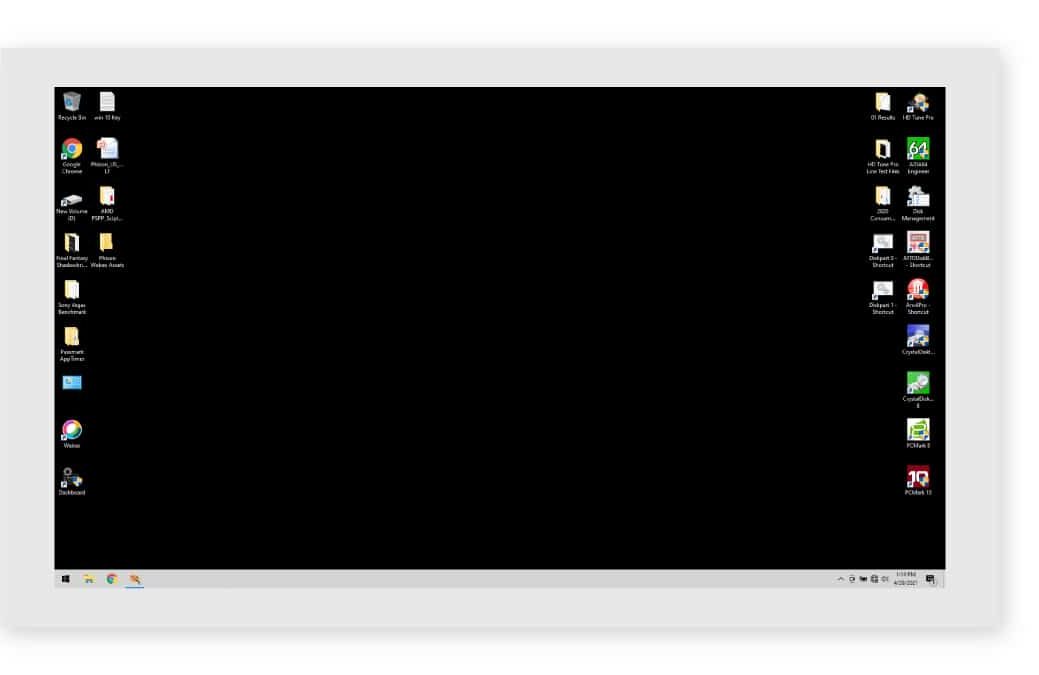
마지막으로 선택한 운영 체제를 다시 설치하거나 외부 스토리지 인클로저 및 소프트웨어를 사용하여 이전 드라이브에서 새 드라이브로 데이터를 복제합니다.
성능 비교
운영 체제가 설치되어 있으면 시스템에서 소프트웨어를 실행할 수 있습니다.
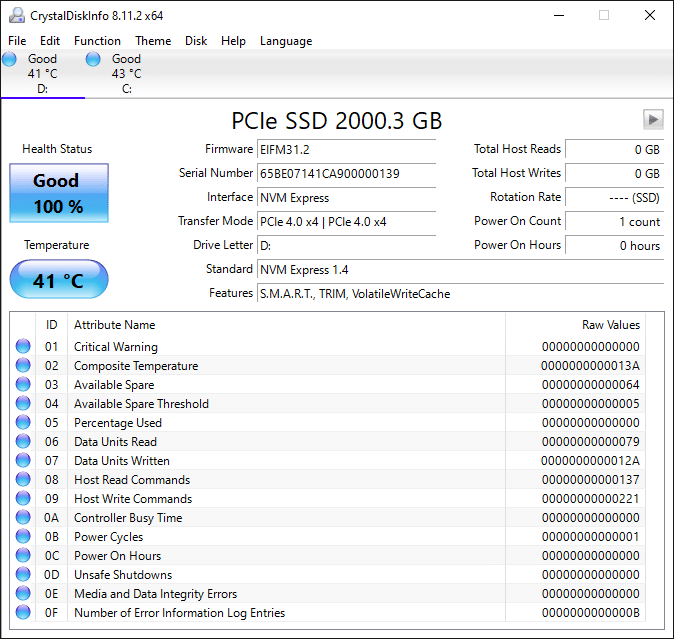
먼저 CrystalDisk Info를 실행하여 드라이브가 PCIe 4.0 슬롯에 있는지 확인합니다. 그렇지 않은 경우 PCIe 4.0을 활용하려면 다른 M.2 슬롯에 드라이브를 설치해야 합니다.
11세대 인텔 코어 노트북과 함께 제공된 드라이브
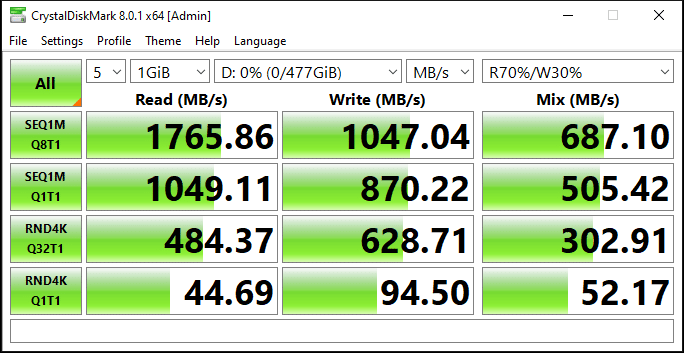
Phison E18로 업그레이드
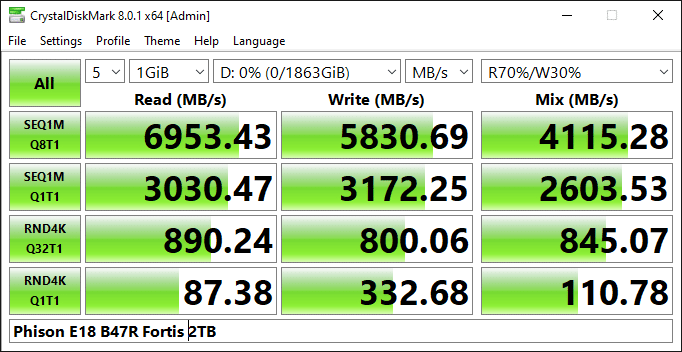
우리가 실행한 다음 소프트웨어는 CrystalDisk Mark라는 인기 있는 소비자 수준 스토리지 벤치마크였습니다. 여기에서 CrystalDisk Mark와 Crystal Disk Info 소프트웨어를 모두 찾을 수 있습니다.
상단은 11세대 Intel Core 노트북과 함께 제공된 드라이브의 결과이고 하단은 Phison E18입니다. 결과는 최신 고성능 PCIe Gen4 SSD로 변경했을 때 합성 워크로드와 함께 강력한 성능 향상을 보여줍니다.
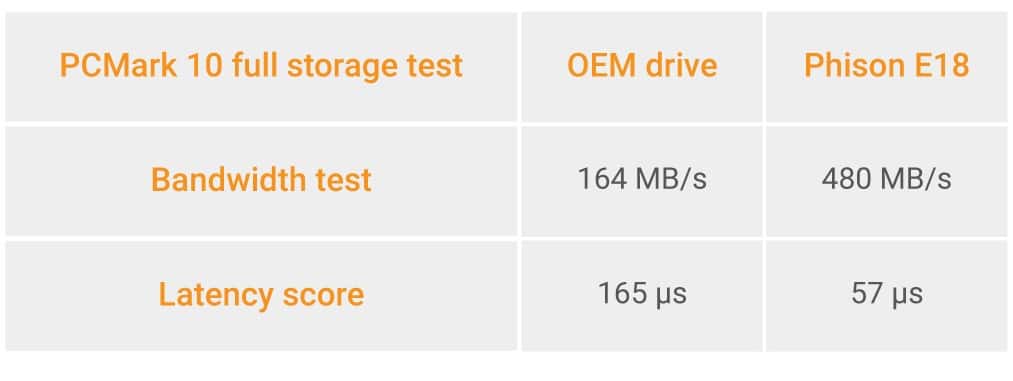
실제 성능을 보여주기 위해 노트북에서 UL의 PCMark 10 소프트웨어로 두 드라이브를 모두 실행했습니다. 이 소프트웨어는 전체 시스템 성능을 측정하고 스토리지 시스템만을 위한 특수 테스트를 수행합니다.
위의 차트에서 두 가지 성능 메트릭을 비교합니다. 첫 번째는 테스트 스위트에 있는 애플리케이션의 평균 처리량입니다. 여기에는 게임, Microsoft Office 및 Adobe 응용 프로그램이 포함됩니다. 두 번째 측정은 평균 스토리지 대기 시간입니다. 대기 시간은 시스템이 느끼는 속도를 정의합니다. 감소된 대기 시간은 첫 번째 SSD가 하드 드라이브보다 훨씬 빠르게 느껴지는 이유입니다.
결과는 애플리케이션 처리량 성능이 크게 증가했음을 보여줍니다. 이를 통해 애플리케이션이 작업을 더 빨리 완료할 수 있으므로 하루에 더 많은 작업을 완료할 수 있습니다. 대기 시간 개선도 똑같이 큽니다. 이를 통해 응용 프로그램을 이전보다 빠르게 열 수 있습니다.
Phison E18은 처리량 대역폭을 두 배 이상 늘리고 지연 시간을 3배 가까이 줄입니다. 대부분의 경우 대기 시간 감소는 전체 시스템 응답성의 증가를 의미하므로 더 유익할 것입니다.
결론
시스템 스토리지 업그레이드는 컴퓨팅 환경을 개선하는 저렴한 방법입니다. E18은 인텔 11세대 노트북 플랫폼을 위한 탁월한 업그레이드입니다. 오늘 우리는 시스템 응답성과 애플리케이션 성능이 크게 향상되었음을 보여주었습니다. 업그레이드할 때 시스템의 전체 저장 용량을 늘리기에 좋은 시기이기도 하므로 새 데이터가 도착할 때까지 데이터를 삭제하는 것에 대해 걱정할 필요가 없습니다.
500GB 모델의 경우 최저 가격이 $89.99인 파트너의 Phison E18 컨트롤러가 포함된 SSD를 찾을 수 있습니다.